기 타 보안이 되는 FTP인 sFTP 서버를 설치하여 보았습니다..
2017.08.01 12:33
고수님들의 많은 조언으로...FTP보다 보안이 강화된 sFTP라는 것이 있다는것을 알고..설치를 하여 보았습니다
개인사무실에서...편하게 사용한다면...윈도우 내장 FTP를 활용하야 할것 같습니다..같은 사무실에서 서로 백업을 해주는것이 목적이다보니..
접속 IP만 제한한다면...괜찮을것도 같죠..
그래도...좋은것이 있다는데..설치를 해서 경험을 해보는것이 좋을것 같아서..관련 자료를 찾아서..설치를 하여 보았습니다
단순히..sFTP 서버 설치와...파일질라도 접속만하여 보았습니다..cmd에서 자동화하는것은..좀더 공부를 해야할것 같습니다
이 자동화는 리눅스와 다른게 WinSCP이란 sFTP접속 프로그램을 활용해서 해야 하나 봅니다....이제 시작이다보니..자료를 찾다보면
cmd를 활용하는 방법도 가능할것 같기도 합니다.
FTP보다 보안아 강화된 sFTP라는것이 있어서..설치를 해본 사용기입니다..
아시는분들은 웃으시면서 보아주십시요...
이세라님께서 FTP와 sFTP 관련한 내용을 지난 사용기에 적어 주셨습니다...읽어 보시면 도움이 되실것 같습니다
보안 대책에 따라 다릅니다.
문제점이라면 일반 FTP는 패킷 가로채기 하면 아이디/비번이 노출이 됩니다.
HTTPS 처럼 FTP도 SFTP 보안을 하면 안전한 FTP운영이 가능합니다.
물론 추가적인 보안도 있어야 합니다
FTP vs SFTP https://goo.gl/BKHVZV
shell(cmd) 에서 사용법 https://goo.gl/XNyVdp
고수님들께서 관심을 가져주시고..조언을 해주셔서..초보가 많이 배우고 있습니다..
조언을 해주신 고수님들께 이자리를 빌어서 감사인사 올립니다.
지식을 베풀어 주신 마음에 진심으로 감사드립니다..좋은일만 있으세요
제가 설치를 해본 freeSSHd 프로그램관련입니다... 아래에 설정이 아주 잘되어 있어서...사용기를 쓸때도 이것을 보고 따라하였습니다
마지막에..방화벽 관련해서는 제가 win7이어서 인지..달라서..지난 사용기에서 FTP관련 설정하는것처럼 하였습니다
윈도우용 SSH(SCP) Server freeSSHd
https://ideaargo.phps.kr/tc/103
아래는 제가 참고한 사이트중 일부입니다...freeSSHd 관련내용이 있습니다
https://freeoffice.tistory.com/entry/Free-SSH-Daemon-for-Windows-FreeSSHD
https://jhrogue.blogspot.kr/2007/09/ftp.html
아래의 사용기는 freeSSHd 를 설치해서..sFTP연결만 해본것입니다..이런것이 있구나 하여 주십시요
1. 다운 받은 파일을 실행하였습니다...이것을 설치하지 전에...기존의 FTP는 작동을 중지시켰습니다.
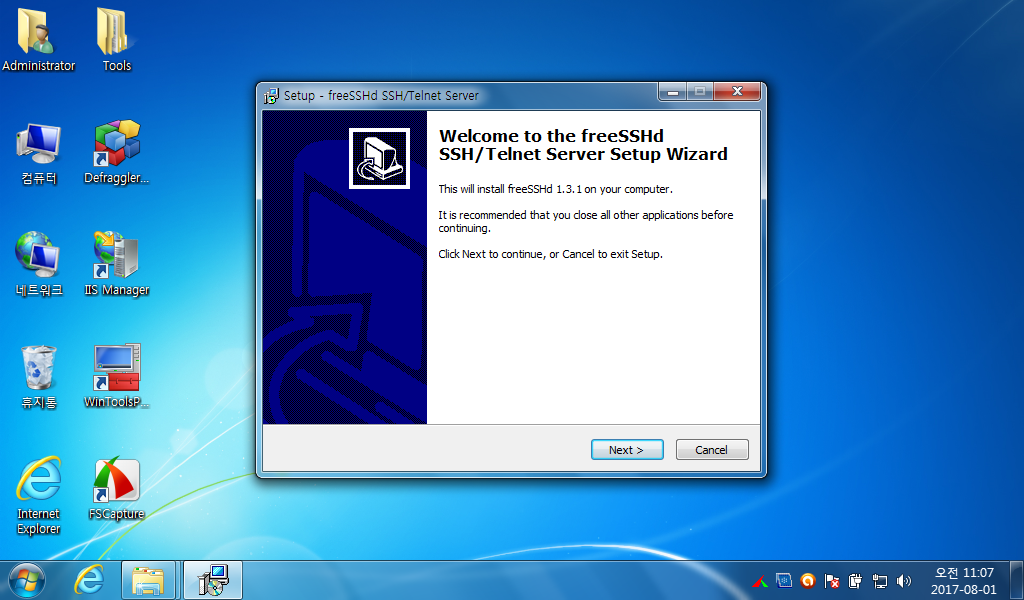
2. 다 설치하면 이렇게 메세지를 보여줍니다..예를 해야죠..
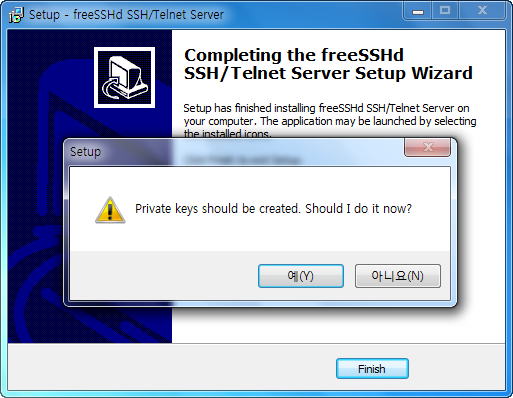
3. 관련서비스를 시작하려는 메세지입니다..
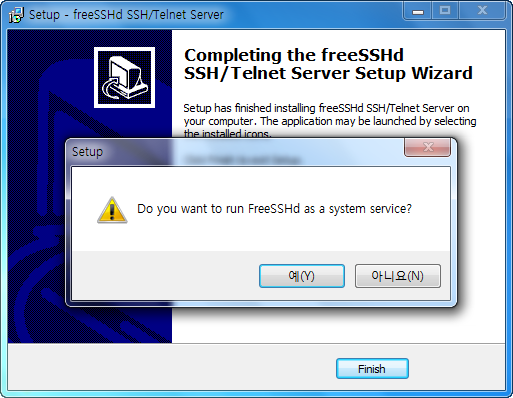
4. 서비스 이름이 보이시죠..
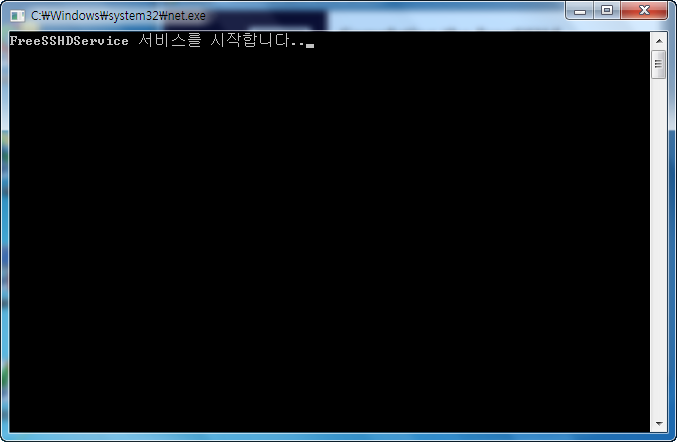
5. 바탕화면에 생긴 아이콘을 실행하면..아래처럼 메세지가 나오네요..윈도우에서..대화형메세지라고.안내메세지가 별도로 또 나옵니다..
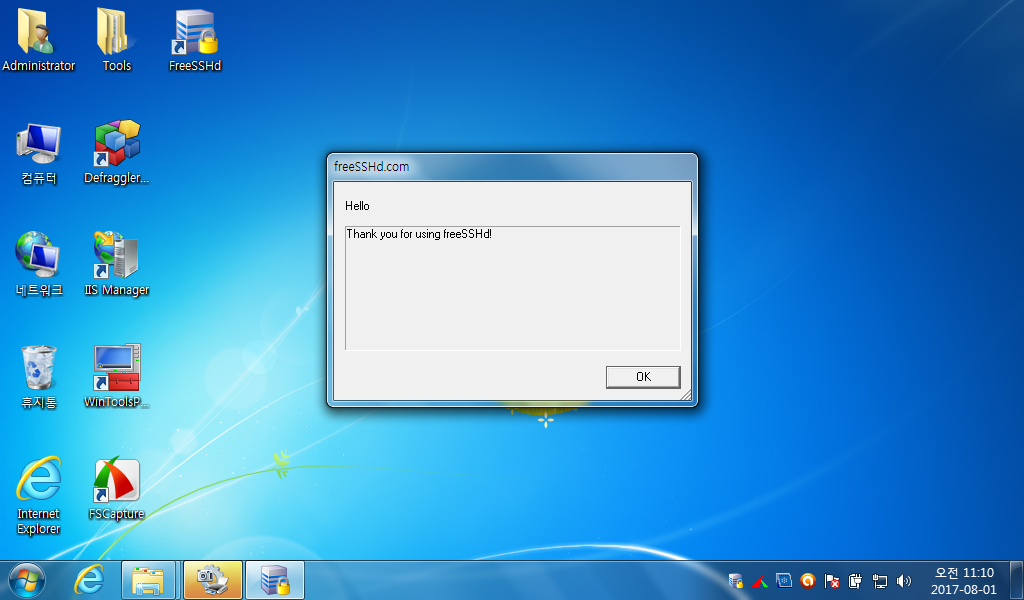
6. 실행된 모습입니다...SSHserver 서버스가 작동중입니다..하지만..프로그램에서..이것을 잘 인식을 못한다고 하네요...소개해 드린 사이트에 설명이 되어 있습니다..
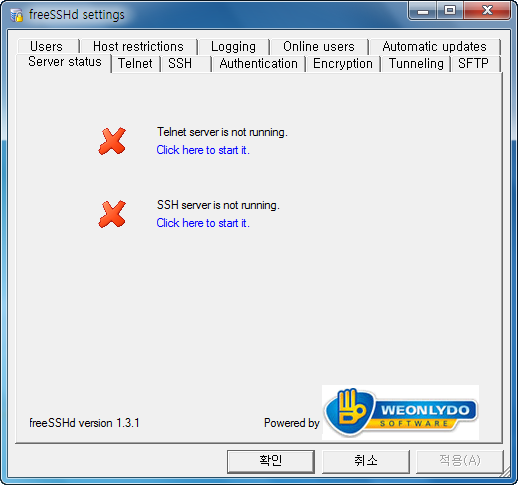
7. 소개해 드린 사이트에 있는 순서대로 따라한것입니다.. 텔넷을 필요가 없어서 통과입니다
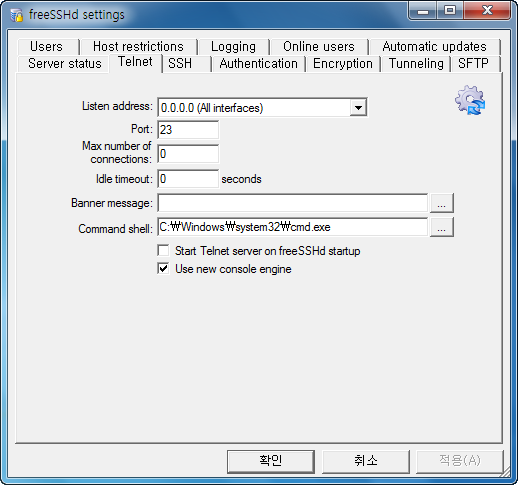
8. SSH서버 설정이네요..IP만 선택하여 주시면 되십니다
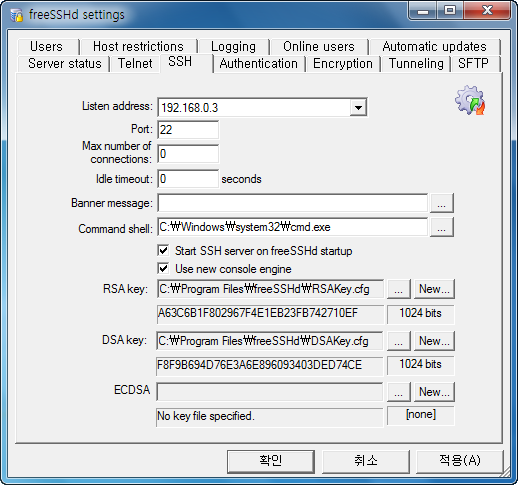
9. 손댈것이 없습니다..설명은...소개를 해드린 사이트에.. 메뉴가 이렇게 구성이 되었구나 하는 정도만 보아주십시요
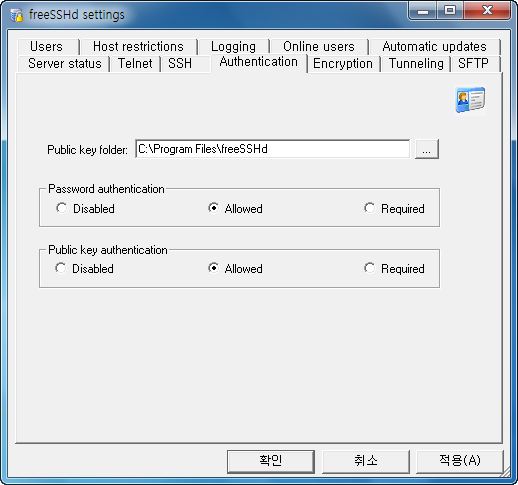
10. 암호관련도..기본으로 하였습니다
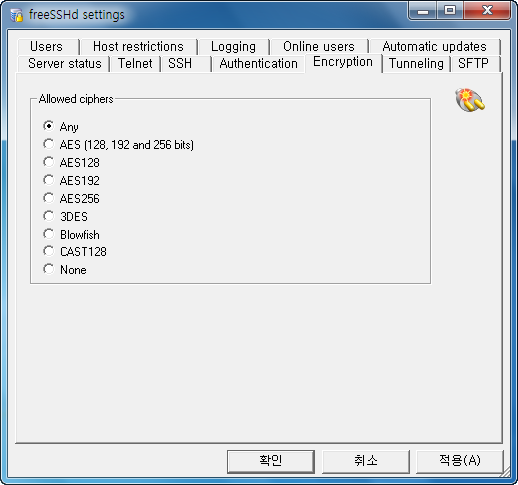
11. 터미널인가로 원격 접속등이 되지만...저야 필요가 없죠..

12. 폴더를 지정하였습니다..
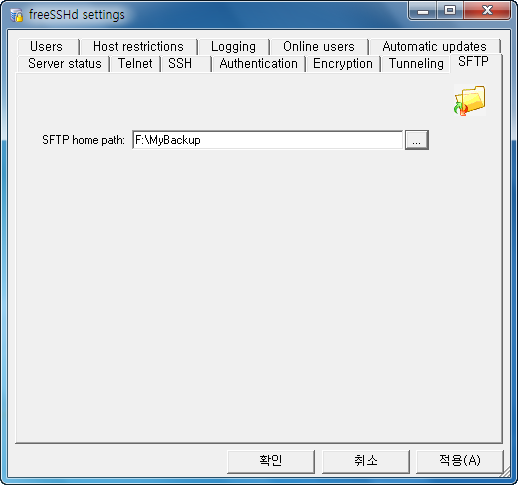
13. 업데이트는 자동으로 설정 그대로 입니다
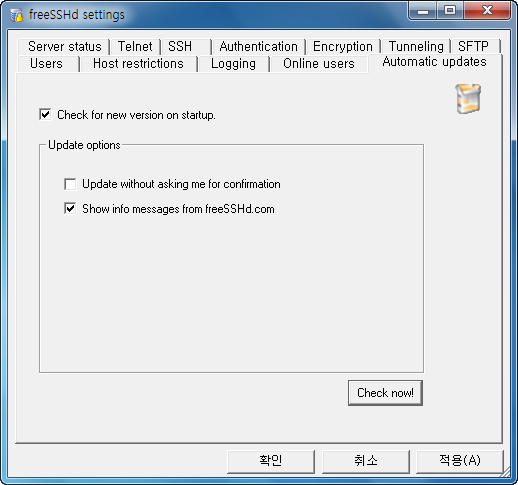
14. sFTP서버에 접속한 사람들을 보여주는 곳입니다. 저는 이상하게 접속을 해도..여기에는 안나타나네요..
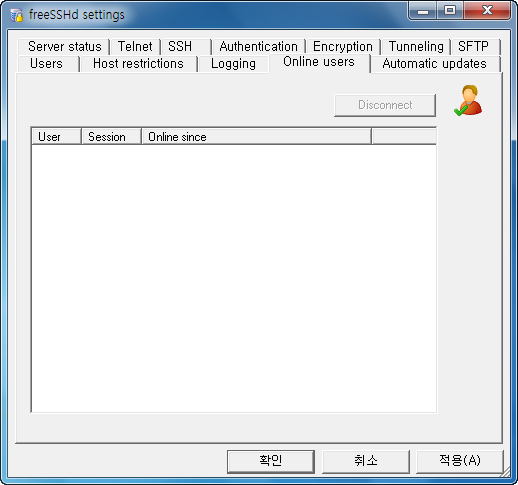
15. 체크하면 로그인 정보들을 알수가 있다고 합니다..저야..필요가 없어서..
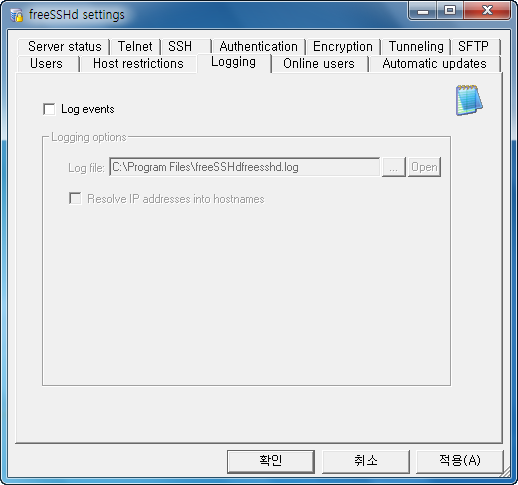
16. 이렇게 하면...입력된 IP를 제한한다고 합니다...
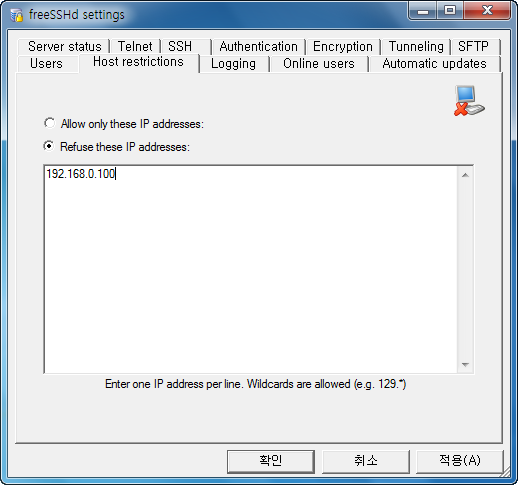
17. 이렇게하면..등록된 IP만 접속이 가능합니다...이렇게 사용하는것이 더 좋겠죠..
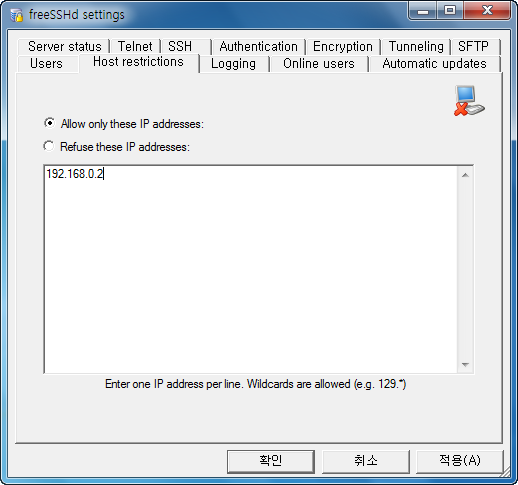
18. 사용자 계정등록입니다..
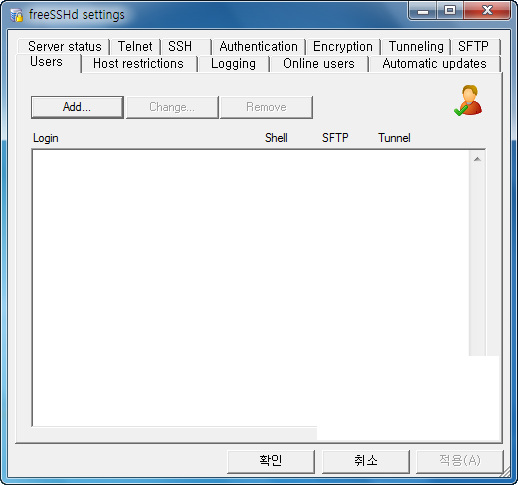
19. 아래처럼 등록을 하였습니다...TEST가 문제인지..비번이 숫자여서인지..뭔지를 잘못했나 봅니다..나중에 접속이 안되어서..계정을 지우고 새로 만들었습니다..
shell, sFTP를 선택을 하였습니다..shell은...cmd를 사용하려면 있어야 할것 같아서...체크를 하였습니다..
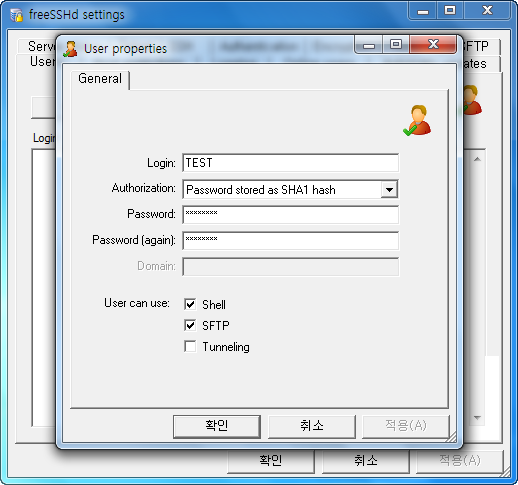
20. freeSSHd 설정이 모두 완료가 되었습니다. 소개해 드린 사이트에 설명이 너무 잘되어 있어서..저처럼 실수하실 일은 없으실것 같습니다.
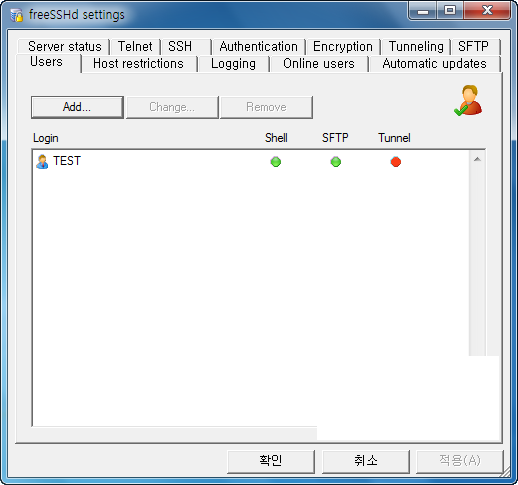
21.서비스가 시작된 모습입니다..
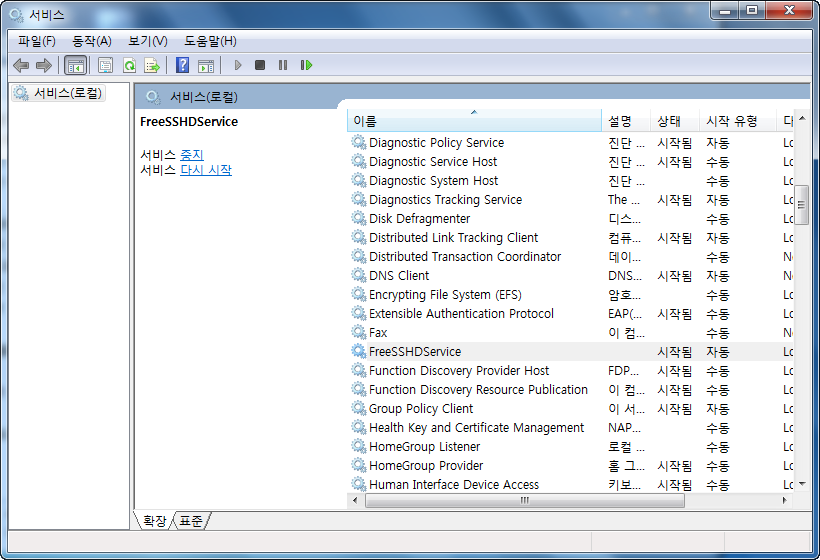
22. 소개해드린 사이트에 보면..방화면에서 22포트 제한을 해제하는 사진이 있습니다..윈도우가 달라서인지...저는 그런 메뉴가 없어서..지난 사용기에서 FTP를 설정하는것처럼 설정을 하여 보았습니다..
포트를 선택하였습니다
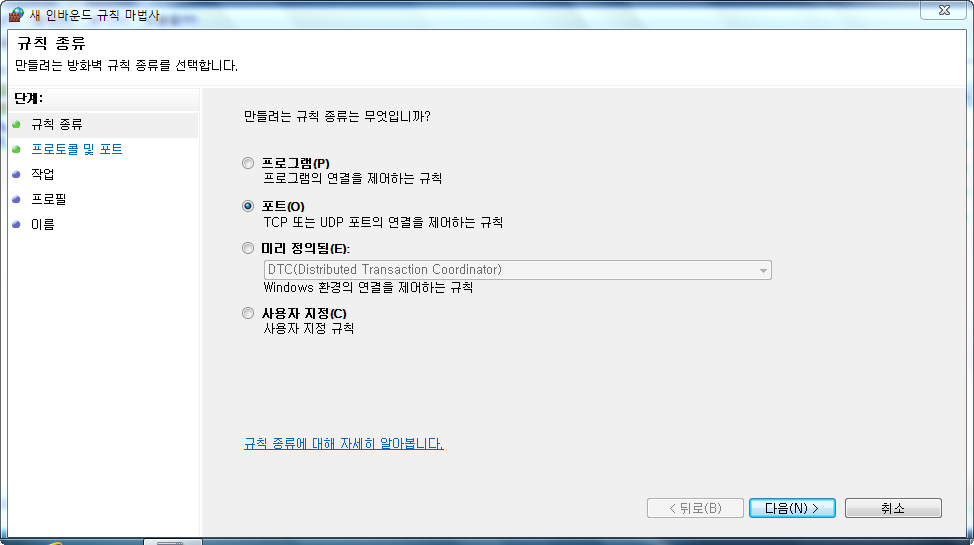
23. sFTP는 기본으로 22포트를 사용합니다...다른것을 사용하셔도 되시죠..
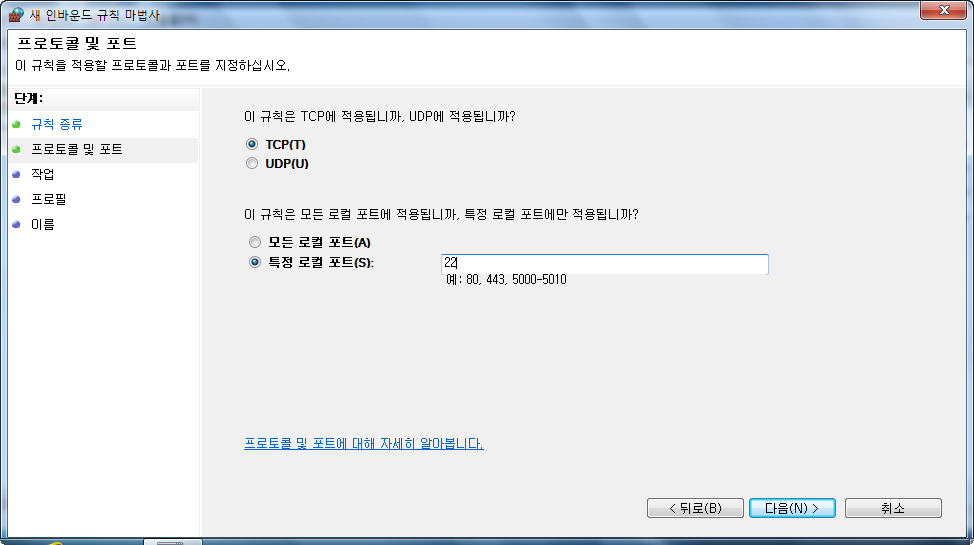
24. 연결허용으로 하였습니다..
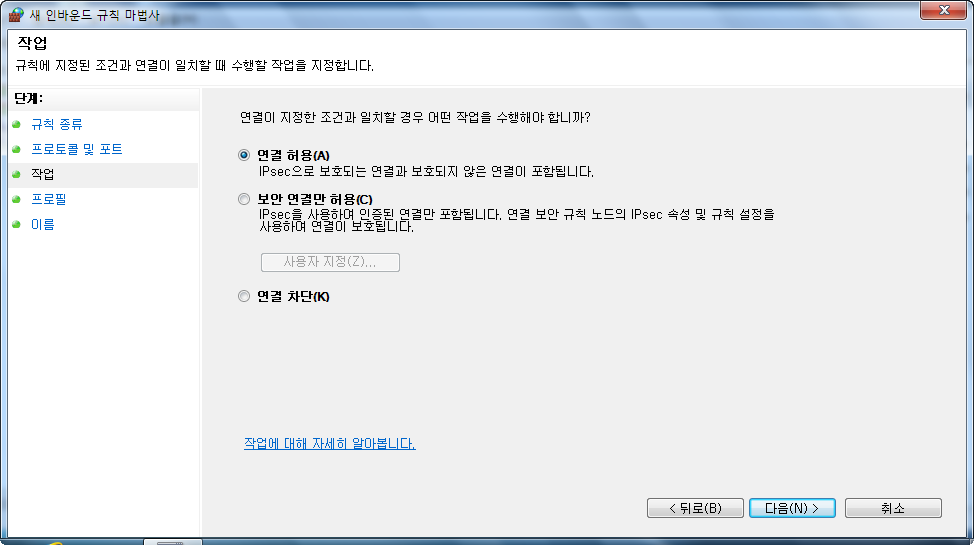
25. 잘 몰라서 모두 선택을 하였습니다..도메인은 필요가 없기는 합니다.
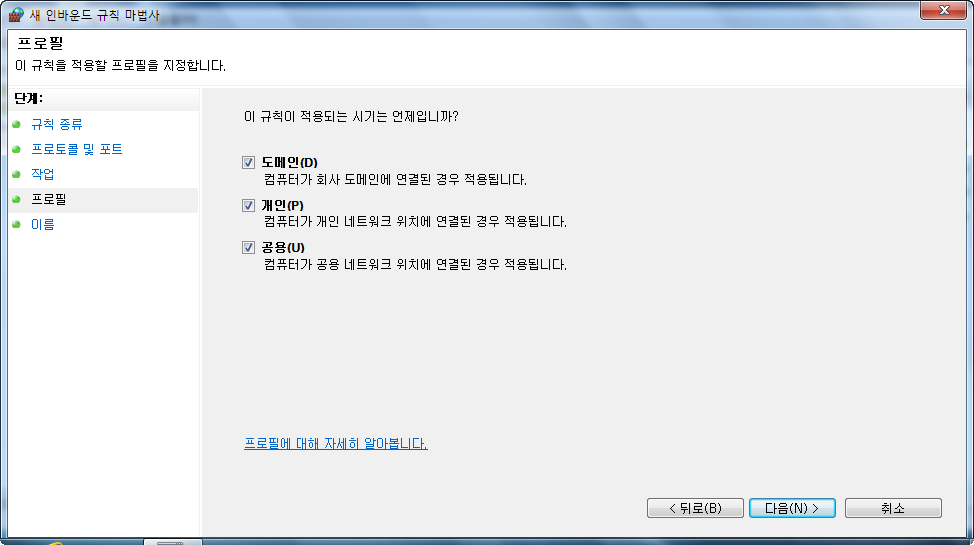
26. 마지막으로 이름을 설정하였습니다..
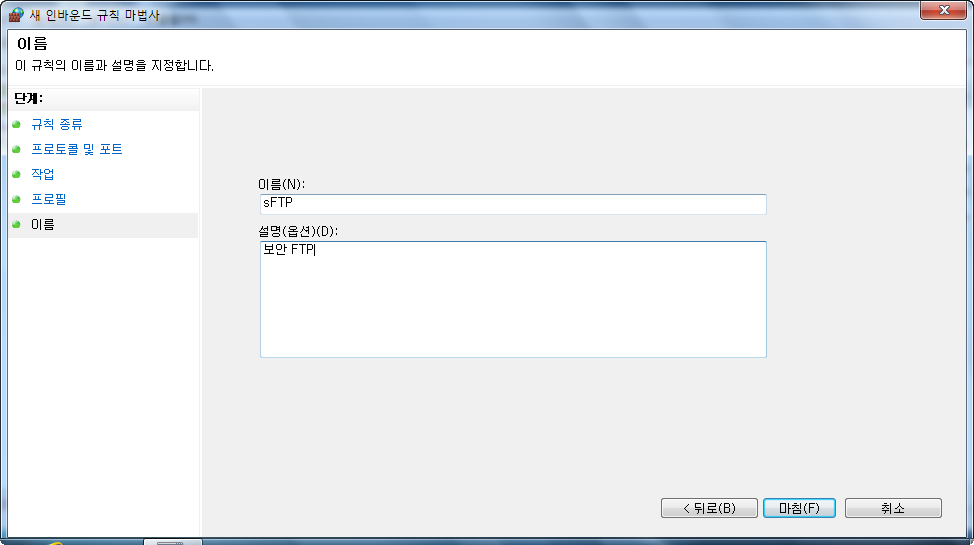
27. 방화벽을 해제해도 접속이 되지 않아서..결국...아래처럼..기존 계정을 지우고 계정을 새로 만들었습니다..
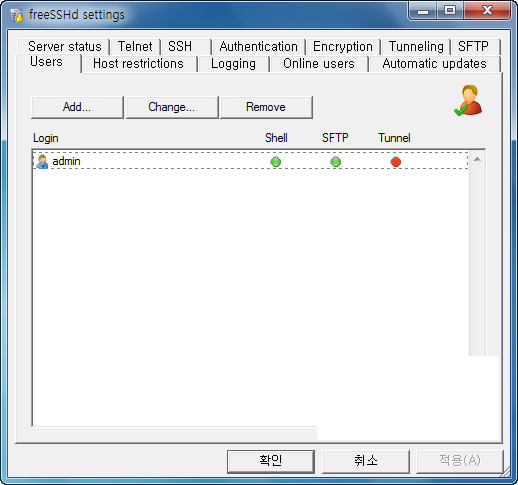
28. 그리고 혹시 몰라서 IP 접속도 아래처럼 하였습니다..일단 접속부터 되어야죠..
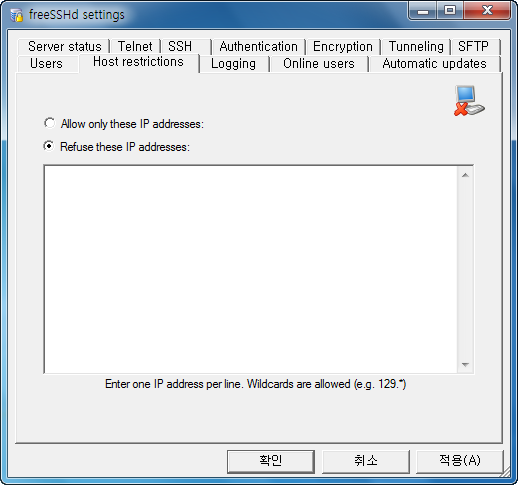
29. 빨간 글자들이 보이시죠..계속 접속이 되지 않아서..위에 처럼 설정을 변경하게 된것입니다..
이제서야 접속이 되네요..맨 처음에 접속시에 아래처럼 메세지가 나오네요
지문이라는 키값은...서버설정 탭에서..SSH 설정에 있는 키값입니다.. RAAkey 값입니다..
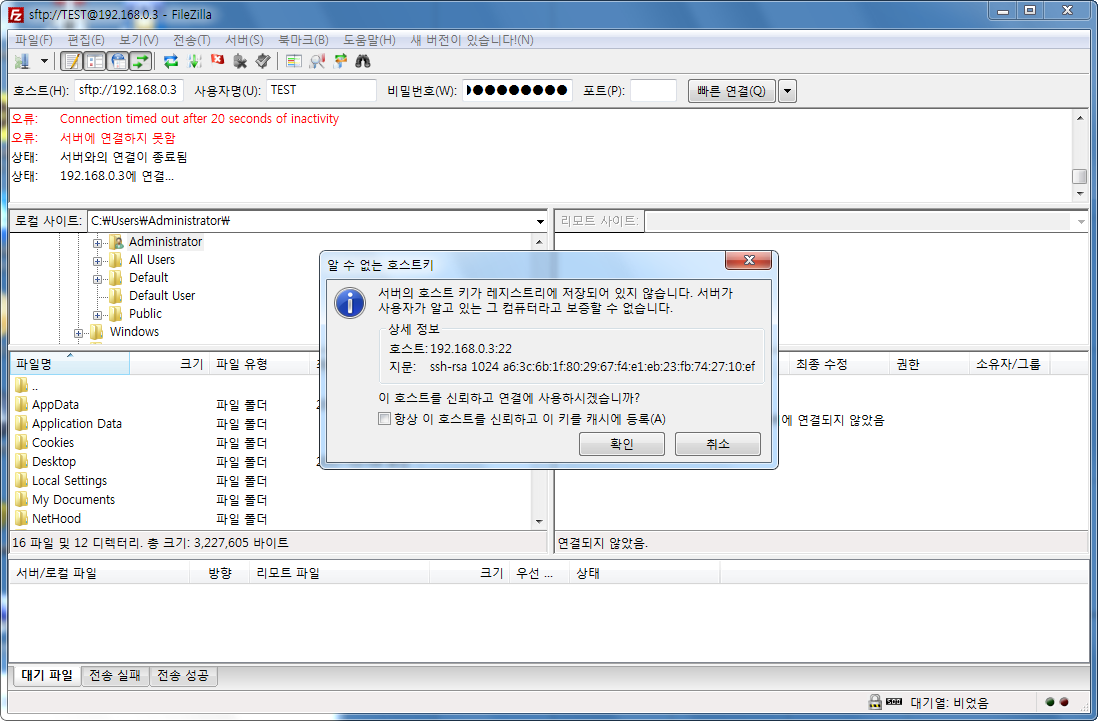
30. 어 이상하게..이번에 한글엑셀파일 이름이 정상으로 보이네요...아니..지난 사용기에 댓글에 올린 사진에는..한글엑셀파일 이름이 이상하게 나왔는데요...뭔가..설정이 집에 있는 것하고 다른가 봅니다.. 오른쪽 창이 sFTP 입니다.
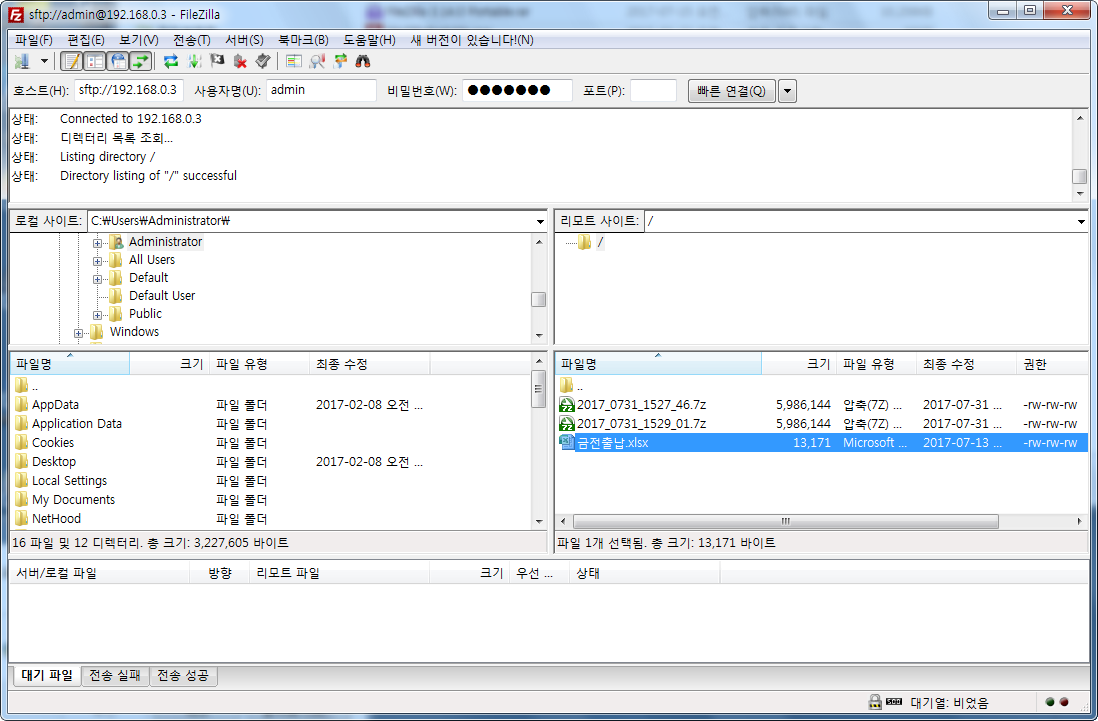
31. 수동으로 업로드를 하여 보았습니다...대기파일에 진행바가 보이네요.
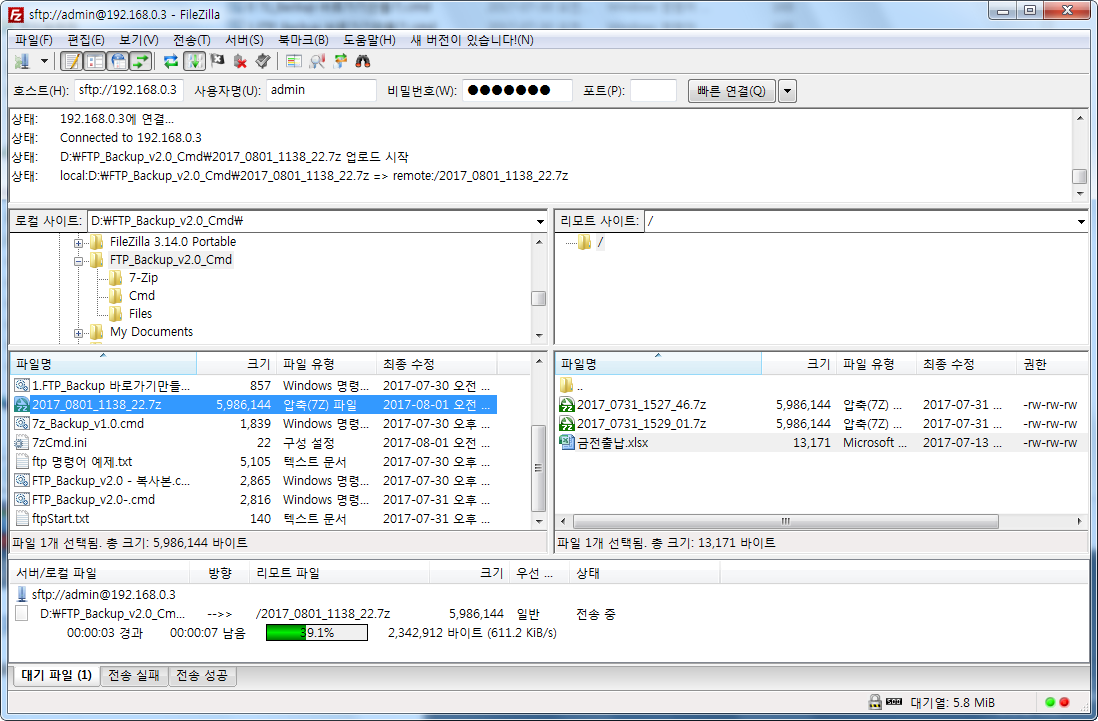
32. 업데이트가 잘 되었습니다..
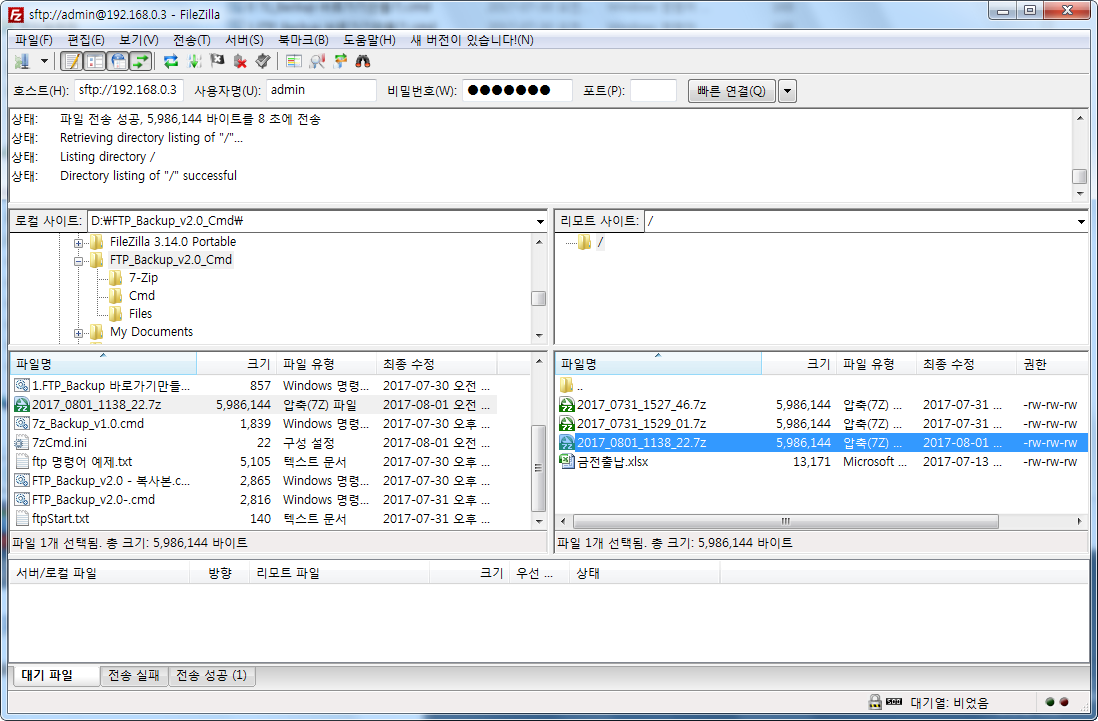
33. sFTP 서버쪽에서 파일을 확인하였습니다
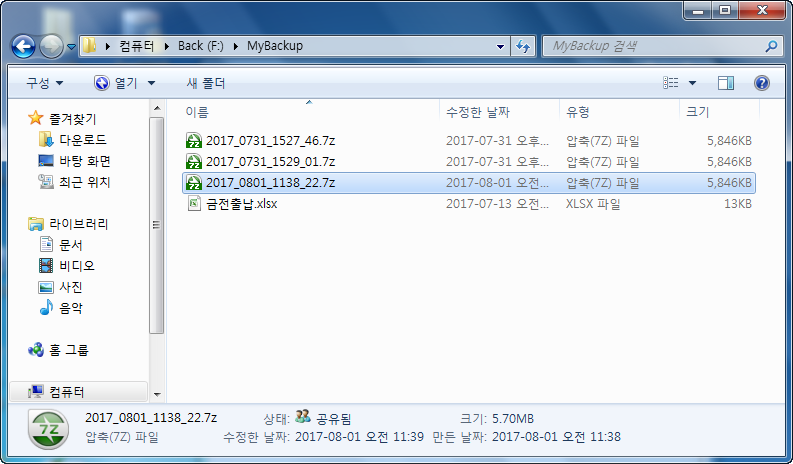
34. 이번에는 등록된 IP만 접속이 가능하도록 설정을 하였보았습니다..실제 사용하다면..이렇게 사용하는것이 좋겠죠..
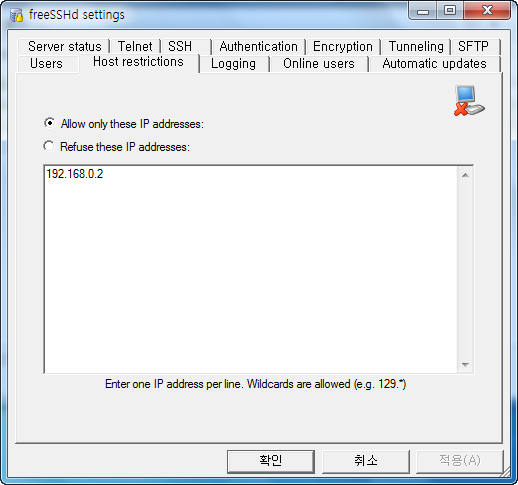
35. 먼저 기존에 연결된것을 끊었습니다...
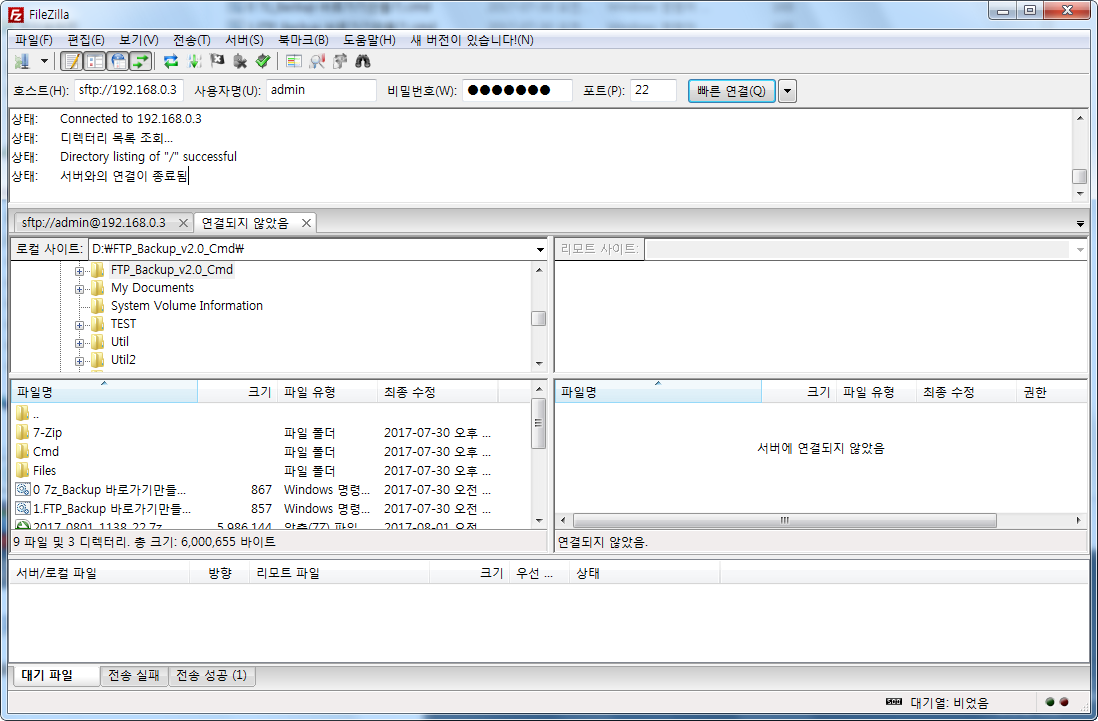
36. 다시 연결을 하여 보았습니다... 잘 연결이 되었습니다...
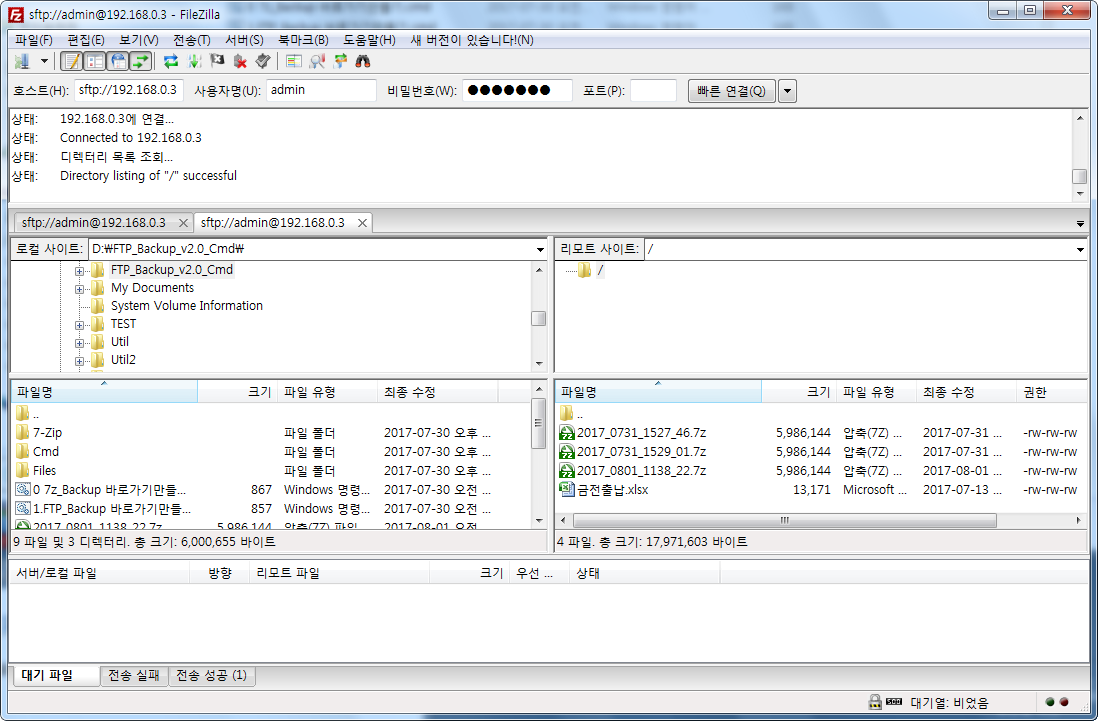
37. 마무리
초보에게는 FTP만해도 어려운 부분인데...더 어려운 sFTP라는것도 있네요...보안이 되는 sFTP를 사용하는것이...당연한 일이지만...
cmd에서..자동으로 백업하는것이 잘 될지 모르겠습니다...그리고 sFTP 서버용 프로그램을 설치해야하는 부담(?)도 있기는 합니다..
단순히...사무실 컴퓨터끼라 백업용으로 사용할 경우라면..일단은..cmd로 업로드를 할줄아는 FTP를 사용하는것이 편하기는 하겠지만..
보안을 생각하면..sFTP를 사용해야겠죠.,..고민이 되기는 합니다
FTP보다 보안이 되는 sFTP라는것이 있다는것을 알게되어 설치까지 하여 보았습니다..이런것도 있구나 하여 주십시요
즐거운 점심시간 되세요

좋은정보 감사합니다.